Проекторы являются одним из самых важных устройств для создания качественной презентации или просмотра фильма. Однако, если фокусировка проектора сбита, изображение может быть нечетким и размытым, что может негативно отразиться на восприятии полученной информации. В данной статье мы рассмотрим, как правильно настроить фокус проектора, чтобы получить четкое и качественное изображение.
Первым шагом при настройке фокуса проектора является расположение устройства на нужном расстоянии от экрана или стены. Расстояние должно быть оптимальным для выбранной модели проектора, иначе изображение может быть смещено или искажено. Рекомендуется обратиться к инструкции производителя, чтобы узнать оптимальные параметры расположения проектора.
Далее, необходимо установить проектор на ровной поверхности и включить его. Затем, следует настроить степень зума, чтобы изображение полностью заполнило экран или стену. Это можно сделать с помощью специальной ручки на корпусе проектора или в настройках устройства. После этого можно приступить к настройке фокуса.
Настройка фокуса производится с помощью ручки фокусировки, которая обычно расположена на корпусе проектора. Ее нужно вращать в ту или иную сторону для достижения наиболее четкого изображения. Рекомендуется регулировать фокус на разных участках экрана или стены, чтобы убедиться, что изображение сфокусировано по всей площади. В этом помогут специальные тестовые изображения с набором букв и цифр различных размеров.
Советы по настройке фокуса проектора для идеального изображения

1. Проверьте расстояние между проектором и экраном. Оно должно быть оптимальным для вашего модели проектора. Если расстояние слишком большое или слишком маленькое, изображение может быть расплывчатым или нечетким.
2. Установите экран на желаемой высоте и углу наклона. Важно, чтобы экран был ровным и не искажал изображение.
3. Включите проектор и дождитесь, пока он полностью прогреется. Обычно это занимает несколько минут.
4. Найдите фокусное кольцо на проекторе и поворачивайте его в ту или иную сторону, чтобы достичь наилучшего качества изображения. Обратите внимание, что настройка фокуса может занимать некоторое время, поэтому будьте терпеливы и экспериментируйте с различными настройками.
5. Если ваш проектор имеет функцию автофокусировки, воспользуйтесь ею для получения наилучшего результата.
6. Проверьте, насколько четкое и резкое изображение отображается на экране. Если оно все еще неидеальное, попробуйте настроить яркость, контрастность и другие параметры изображения.
7. Не забудьте зафиксировать фокусное кольцо после настройки, чтобы изображение не менялось в процессе использования проектора.
Эти советы помогут вам настроить фокус проектора и получить идеальное изображение для любых задач - от просмотра фильмов до проведения презентаций.
Подготовка перед настройкой
Перед тем как приступить к настройке фокуса проектора, необходимо выполнить несколько шагов подготовки. Это позволит получить наилучший результат и избежать возможных проблем в процессе работы.
1. Разместите проектор в правильном месте.
Выберите подходящее место для установки проектора, учитывая такие факторы, как расстояние до экрана, освещение в комнате и доступность для подключения к источнику сигнала.
2. Очистите линзу проектора.
Перед настройкой уберите пыль и грязь с линзы проектора с помощью мягкой ткани или специальной щетки. Это поможет избежать искажений изображения и повысит качество проекции.
3. Подготовьте экран.
Убедитесь, что экран находится в правильном положении и отрегулируйте его, если необходимо. Учитывайте такие факторы, как уровень и высота экрана, чтобы получить оптимальное расположение изображения.
4. Проверьте источник сигнала.
Подключите и проверьте работу источника сигнала, например, компьютера или DVD-плеера, чтобы убедиться, что он функционирует корректно и готов к передаче изображения на проектор.
5. Включите проектор и дождитесь его загрузки.
Включите проектор и дайте ему время для инициализации и загрузки необходимого программного обеспечения. Это может занять некоторое время, поэтому будьте терпеливы и дождитесь завершения этого процесса.
После выполнения этих простых шагов вы будете готовы приступить к настройке фокуса проектора. Следуйте указаниям производителя и используйте функции и настройки, доступные в меню управления проектором, чтобы достичь наилучшего качества изображения.
Правильное размещение проектора в помещении

Качество проецируемого изображения и удобство использования проектора в значительной степени зависят от правильного размещения аппарата в помещении. Для достижения наилучшего результата следует учитывать несколько важных моментов.
Первым шагом является выбор подходящего места для размещения проектора. Желательно, чтобы место было удаленным от прямого солнечного света и других источников яркого освещения. Слишком яркий свет может искажать изображение и затруднять просмотр.
Также важно учесть размер и форму комнаты при размещении проектора. Чтобы избежать искажений и неоднородности проецируемого изображения, рекомендуется установить проектор под углом к экрану. Это позволит компенсировать искажения, которые могут возникнуть в связи с различной геометрией стен и потолка помещения.
Для лучшего распределения звукового сигнала рекомендуется разместить проектор в передней части помещения. Таким образом, звук будет распространяться равномерно по всей комнате. В случае, если удаление от источника звука неизбежно, рекомендуется использовать качественные акустические системы для компенсации этого эффекта.
Необходимо также учесть возможность эффективного охлаждения проектора. Аппараты производят тепло в процессе работы, и для предотвращения перегрева проектора необходимо обеспечить его свободное пространство для циркуляции воздуха. В идеале, это может быть достигнуто путем установки проектора на специальную стойку или кронштейн в потолочный проем.
Наконец, следует обратить внимание на возможность корректировки и фокусировки изображения. Проекторы обычно имеют возможность настройки фокуса и других параметров изображения, поэтому важно правильно выбрать место для проекции и настроить проектор с учетом особенностей помещения.
| Шаги по размещению проектора в помещении: |
|---|
| 1. Выбрать место, удаленное от прямого солнечного света и других источников яркого освещения. |
| 2. Установить проектор под углом к экрану для компенсации искажений изображения, связанных с геометрией помещения. |
| 3. Разместить проектор в передней части помещения для равномерного распределения звукового сигнала. |
| 4. Обеспечить свободное пространство для циркуляции воздуха и охлаждения проектора. |
| 5. Настроить фокус и другие параметры изображения с учетом особенностей помещения. |
Выбор подходящей поверхности для проекции

В первую очередь, следует обратить внимание на цвет и отражающие свойства поверхности. Лучше всего выбирать светлые и ровные поверхности, так как они максимально отражают свет и обеспечивают лучшую четкость изображения. Темные поверхности могут поглощать свет и ухудшать качество проекции.
Кроме того, следует избегать поверхностей со слишком глянцевой отделкой, так как они могут вызывать отражения и блики на экране. Чтобы избежать этого, рекомендуется выбирать матовые поверхности, которые лучше рассеивают свет и обеспечивают более ровное и четкое изображение.
Еще одним важным фактором является размер и формат поверхности. В зависимости от размера помещения и требуемого размера изображения, следует выбирать поверхность соответствующих размеров. Также важно учитывать формат проекции - 4:3 или 16:9, чтобы избежать искажений изображения.
Важно также помнить, что чистота поверхности влияет на качество проекции. Пыль, грязь и царапины могут искажать изображение и ухудшать четкость. Поэтому перед проекцией рекомендуется очистить выбранную поверхность, чтобы получить наилучший результат.
Выбрав подходящую поверхность для проекции, можно значительно улучшить качество изображения и настроить фокус проектора на оптимальный уровень.
Измерение расстояния от проектора до экрана
Первым шагом является выбор места установки проектора. Рекомендуется выбирать места, где нет прямого попадания солнечного света на экран. Также стоит учесть, что проектор должен быть установлен на одном уровне с нижней границей экрана, чтобы избежать искажений изображения.
После выбора места установки нужно определить требуемое расстояние между проектором и экраном. Для этого необходимо учитывать разрешение проектора и его фокусное расстояние. Рекомендуется использовать таблицу соотношения высоты экрана и требуемого расстояния, которую можно найти в инструкции к проектору или на официальном сайте производителя.
После определения требуемого расстояния необходимо измерить фактическое расстояние между проектором и экраном. Для этого можно использовать измерительную ленту или измерительное устройство. Замеряйте расстояние от фронтальной части проектора до центра экрана, чтобы получить более точный результат.
После того, как вы определили фактическое расстояние, сравните его с требуемым. Если фактическое расстояние больше требуемого, вам может потребоваться переместить проектор ближе к экрану. Если же фактическое расстояние меньше требуемого, вам может потребоваться переместить проектор дальше от экрана.
Помните, что правильное расстояние между проектором и экраном является ключевым фактором для получения четкого и качественного изображения. Поэтому не стесняйтесь потратить время и усилия на правильную настройку фокуса проектора и измерение расстояния.
Подключение проектора к источнику видео
Для того чтобы настроить проектор и получить качественное изображение, необходимо правильно подключить его к источнику видеосигнала. Это может быть компьютер, ноутбук, DVD-плеер, приставка или другое устройство.
В большинстве случаев проектор подключается к источнику видео с помощью HDMI-кабеля. Для этого нужно вставить один конец кабеля в выход HDMI на устройстве, а другой конец подключить к HDMI-входу на проекторе. Если устройство, к которому будет подключаться проектор, не имеет HDMI-выхода, можно использовать VGA-кабель.
Если проектор и источник видеосигнала используют разные разъемы, такие как HDMI и VGA, то для подключения необходимо использовать соответствующий адаптер или переходник.
После подключения кабеля или адаптера к проектору и источнику видео, необходимо убедиться, что проектор и источник видеосигнала включены. Затем нужно переключить входной сигнал на проекторе таким образом, чтобы он соответствовал используемому порту (HDMI или VGA).
Далее следует запустить источник видеосигнала (например, включить компьютер или воспроизвести фильм на DVD-плеере) и проверить, что изображение передается на проектор. Если изображение не отображается, следует проверить правильность подключения кабеля или адаптера и убедиться, что выбран правильный входной сигнал на проекторе.
| Видео-порт | Описание |
|---|---|
| HDMI | Передает высококачественный цифровой видеосигнал. Поддерживает разрешения до 4K. |
| VGA | Аналоговый видео-порт, поддерживает разрешение до 1080p. |
Подключение проектора к источнику видео является одним из важных шагов на пути к настройке фокуса и получению качественной картинки. Правильное подключение позволит вам насладиться ярким и четким изображением на большом экране.
Регулировка фокуса с помощью меню проектора

Большинство современных проекторов оснащены меню, которое позволяет регулировать различные параметры изображения, включая фокус. Параметры меню могут варьироваться в зависимости от производителя и модели проектора, но обычно они просты в использовании и доступны непосредственно на пульте управления или на самом проекторе.
Чтобы настроить фокус проектора с помощью меню, выполните следующие шаги:
1. Перейдите к меню проектора
На пульте управления проектора найдите кнопку «Меню» или «Настройки». Нажмите на нее, чтобы открыть меню на экране.
2. Найдите параметр фокуса
В меню проектора найдите параметр, отвечающий за фокусировку. Обычно он называется «Фокус» или «Острота». Используйте кнопки навигации на пульте управления, чтобы выбрать этот параметр.
3. Регулируйте фокус
После выбора параметра фокуса, используйте кнопки «Влево» и «Вправо» на пульте управления или кнопки «+» и «-», чтобы перемещаться по шкале фокуса и настроить изображение наиболее четко и четко.
4. Закройте меню
После настройки фокуса проектора закройте меню, нажав кнопку «Выход» или «OK» на пульте управления. Изменения будут сохранены, и изображение должно стать более четким и резким.
Примечание: В некоторых случаях может потребоваться дополнительная настройка фокуса, если проектор используется в непривычных условиях или с нестандартным экраном. В таких случаях рекомендуется обратиться к инструкции проектора или связаться с производителем для получения дополнительной информации и рекомендаций.
Влияние освещения на качество изображения
Освещение помещения, в котором установлен проектор, имеет огромное влияние на качество проецируемого изображения. Правильная настройка освещения может значительно повысить четкость и контрастность изображения, а также предотвратить его искажение.
При выборе места для установки проектора следует обратить внимание на источники света в помещении. Ненужные источники света могут вызывать блики и отражения на экране, что негативно отразится на качестве изображения. Рекомендуется устанавливать проектор в таком месте, где можно контролировать количество внешнего освещения.
Также стоит обратить внимание на цветовую температуру освещения. Холодный свет может придать изображению синеватый оттенок, а теплый свет может сделать его желтоватым. Оптимальным решением будет использование натурального белого света с цветовой температурой около 5000 Кельвинов.
В некоторых случаях может потребоваться использование специализированного освещения. Это особенно актуально при проецировании на экраны большого размера или при работе с проектором в условиях, когда уровень внешнего освещения невозможно контролировать. В таких случаях рекомендуется использовать специальные светофильтры или экранирование помещения.
Важно помнить, что качество проецируемого изображения зависит от нескольких факторов, и освещение является одним из наиболее важных. Правильная настройка освещения поможет достичь наилучшего результата и создать комфортные условия для просмотра.
Калибровка цветов для более реалистичной картинки
Качество изображения, проецируемого проектором, зависит от многих факторов, включая настройки фокуса и цветовую гамму. Калибровка цветов позволяет достичь более реалистичного и насыщенного отображения картинки.
Вот несколько советов, которые помогут вам калибровать цвета вашего проектора:
- Используйте качественные материалы: При подборе экрана и материалов для проецирования обратите внимание на их цветопередачу. Лучше использовать материалы с высокой репродукцией цветов для достижения более точного отображения.
- Настройте яркость и контрастность: Правильная настройка яркости и контрастности способствует более точному воспроизведению цветов.
- Калибруйте цветовую гамму: Существуют специальные инструменты и программы, которые помогают калибровать цветовую гамму проектора. Это позволяет достичь более точного отображения цветов на экране.
- Проверьте освещение в помещении: Плохое освещение может искажать цвета на проецируемом изображении. Убедитесь, что в помещении достаточно света и нет никаких источников, которые могут повлиять на цветовую гамму.
- Проверьте источник сигнала: Если у вас проблемы с настройкой цветов, убедитесь, что источник сигнала (например, компьютер или DVD-проигрыватель) правильно настроен и не вызывает искажений цветов на проецируемом изображении.
Следуя этим советам и проводя регулярную калибровку цветов, вы сможете достичь более реалистичного и качественного отображения на своем проекторе.
Пользование дополнительными функциями проектора
В современных проекторах часто предусмотрены дополнительные функции, которые могут сделать ваше использование проектора более удобным и эффективным. Рассмотрим некоторые из них:
- Регулировка высоты и угла наклона: Эта функция позволяет настроить положение проектора так, чтобы изображение было идеально выровнено и не имело искажений. Высоту можно регулировать с помощью ножек, установленных на проекторе, а угол наклона - с помощью специального рычага.
- Коррекция трапецеидальных искажений: Если проектор установлен не по центру экрана, изображение может иметь форму трапеции. С помощью функции коррекции трапецеидальных искажений можно исправить эту проблему и получить прямоугольное изображение.
- Функция "Заморозка": Эта функция позволяет заморозить изображение и убрать фокус с проектора на некоторое время. Это может быть полезно, если вы хотите подробно рассмотреть изображение или посмотреть что-то на экране без привлечения внимания аудитории.
- Поворот экрана: Если вы хотите использовать проектор в горизонтальном положении или установить его на потолке, то функция поворота экрана может быть очень полезной. Она позволяет повернуть изображение на 90, 180 или 270 градусов в нужном направлении.
- Функция "Смарт TV": Некоторые проекторы имеют встроенные функции "Смарт TV", которые позволяют использовать проектор для просмотра интернет-контента, запуска приложений и взаимодействия с другими устройствами по Wi-Fi или Bluetooth.
Не забывайте, что функционал проекторов может варьироваться в зависимости от модели и производителя. Перед использованием дополнительных функций проектора рекомендуется ознакомиться с инструкцией, прилагаемой к устройству.
Регулярная очистка линзы и фильтров
Регулярная очистка линзы и фильтров проектора играет ключевую роль в поддержании высокого качества изображения. Даже небольшое количество пыли и грязи может повлиять на фокусировку и яркость проецируемой картинки, что может негативно сказаться на качестве просмотра.
Для очистки линзы и фильтров проектора рекомендуется использовать мягкую микрофибровую салфетку или специальные очистители для оптики. Важно не использовать абразивные материалы или жесткие щетки, которые могут поцарапать поверхность и повредить оптику.
Процедура очистки линзы и фильтров обычно несложна:
| Шаг | Инструкции |
| 1 | Выключите проектор и отсоедините его от источника питания |
| 2 | Остудите проектор перед началом очистки |
| 3 | Нежно протрите линзу и фильтры салфеткой или очистителем для оптики |
| 4 | Проверьте поверхность на предмет остатков грязи и пыли |
| 5 | При необходимости повторите процесс очистки до полного удаления загрязнений |
| 6 | Дайте поверхности высохнуть перед включением проектора |
Регулярная очистка линзы и фильтров помогает сохранить качество проекции и продлить срок службы проектора. Выполняйте процедуру очистки регулярно в соответствии с рекомендациями производителя, чтобы обеспечить наилучшее возможное качество изображения.
Важно помнить, что очистку проектора лучше доверить профессионалам, особенно если речь идет о более сложных манипуляциях, таких как чистка внутренних элементов проектора. Если вы не уверены в своих навыках, всегда лучше обратиться к специалистам.